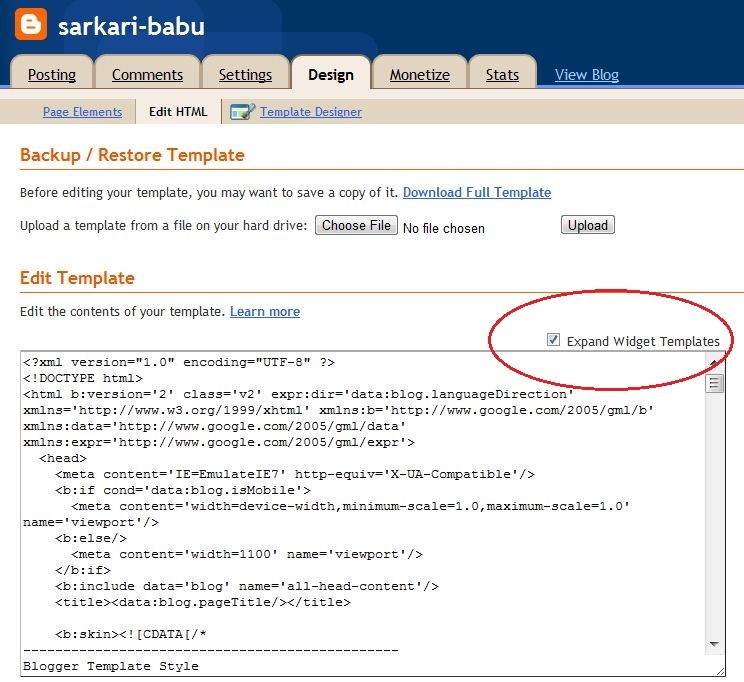Ntoskrnl.exe เป็นแอปพลิเคชันระบบที่จัดการรายการที่จำเป็น เช่น การจำลองเสมือนของฮาร์ดแวร์ กระบวนการ และการจัดการหน่วยความจำใน Windows 10 บางครั้ง ไดรเวอร์อุปกรณ์ที่ไม่ดีหรือล้าสมัย มัลแวร์หรือไวรัส และแม้แต่ไฟล์ระบบที่เสียหายก็อาจทำให้เกิดความผิดปกติได้ Ntoskrnl.exe. ความผิดปกติหลักของ Ntoskrnl.exe รวมถึงการใช้พลังงานในการประมวลผลจำนวนมากและ/หรือหน่วยความจำว่างที่มีอยู่
แต่ก่อนที่จะดำเนินการแก้ไขหลัก คุณควรลองใช้วิธีแก้ปัญหาเหล่านี้
วิธีแก้ปัญหาเบื้องต้น–
1. เรียกใช้การสแกนไวรัสหรือมัลแวร์แบบเต็มในไฟล์ระบบของคุณ
2. ตรวจสอบว่ามี Windows Update อยู่ระหว่างดำเนินการหรือไม่
หากสิ่งเหล่านี้ไม่ได้ผล ให้ดำเนินการแก้ไขเหล่านี้-
แก้ไข 1 – ปิดใช้งาน RunFullMemoryDiagnostic ใน Task scheduler
1. ค้นหา ตัวกำหนดเวลางาน ในช่องค้นหาของ windows 10
2. คลิกที่ ตัวกำหนดเวลางาน ไอคอนการค้นหา
3. ในหน้าต่างตัวกำหนดเวลางาน ในเมนูด้านซ้าย ให้เรียกดูตำแหน่งต่อไปนี้โดยขยายรายการ:-
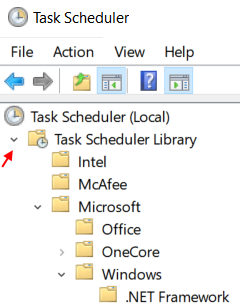
ไลบรารีตัวกำหนดเวลางาน -> Microsoft -> Windows -> MemoryDiagnostic
4. ที่ด้านขวาเพียงคลิกขวาที่ RunFullMemoryDiagnostic แล้วเลือก ปิดการใช้งาน.
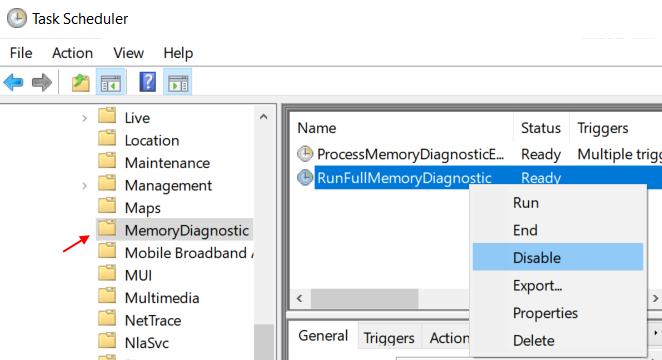
Fix-2 แก้ไข Registry-
การแก้ไขรีจิสทรีเพื่อล้างไฟล์เพจเมื่อปิดระบบอาจช่วยแก้ปัญหานี้ได้
1. กด ปุ่ม Windows+S. จากนั้นเริ่มพิมพ์ “regedit“.
2. ตอนนี้คลิกที่ “ตัวแก้ไขรีจิสทรี” จากผลการค้นหาไปเปิดบนคอมพิวเตอร์ของคุณ

3. ตอนนี้ไปที่ไฟล์ส่วนหัวนี้ -
HKEY_LOCAL_MACHINE\SYSTEM\CurrentControlSet\Control\Session Manager\การจัดการหน่วยความจำ
4. ทางด้านขวามือของหน้าต่างเดียวกัน ดับเบิลคลิกบน "ClearPageFileAtShutdown” เพื่อปรับเปลี่ยน
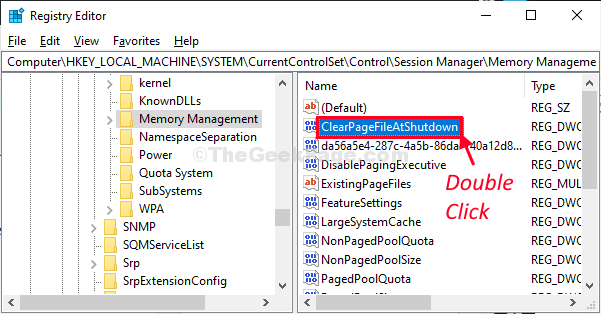
5. ถัดไปคุณต้องตั้งค่า 'ข้อมูลค่า' ถึง "1“.
6. ตอนนี้คลิกที่ “ตกลง“.
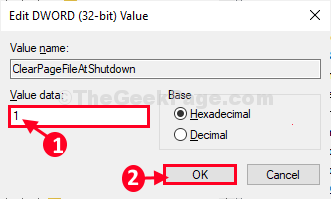
ตอนนี้ปิด ตัวแก้ไขรีจิสทรี หน้าต่าง. รีบูต คอมพิวเตอร์ของคุณแล้วตรวจสอบว่าใช้งานได้หรือไม่
Fix-3 ปิดการใช้งาน Runtime Broker-
1. กด Windows + I กุญแจร่วมกันเพื่อเปิด การตั้งค่า.
2. คลิกที่ ระบบ.
3. คลิกที่ การแจ้งเตือนและการดำเนินการ จากเมนูด้านซ้าย
4. ยกเลิกการเลือกตัวเลือก “รับเคล็ดลับ กลเม็ด และคำแนะนำเมื่อคุณใช้ Windows”
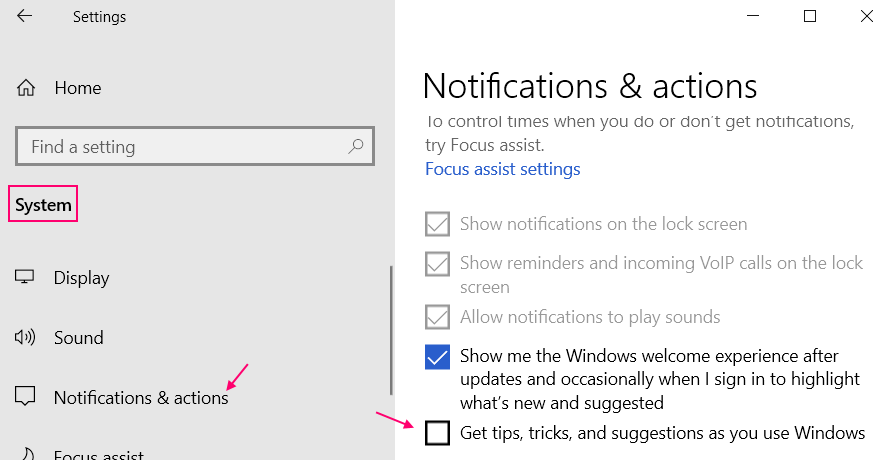
วิธีอื่นในการปิดใช้งานนายหน้ารันไทม์ผ่านตัวแก้ไขรีจิสทรี
เรียกใช้สคริปต์รีจิสทรีนี้เพื่อปิดใช้งาน โบรกเกอร์รันไทม์ บนคอมพิวเตอร์ของคุณ
1. ในตอนแรก, คลิกขวา ในที่ว่างของ เดสก์ทอป แล้วคลิกที่ “ใหม่>“.
2. จากนั้นคลิกที่ “เอกสารข้อความ“.

2. ตอนนี้ ดับเบิลคลิก บน 'เอกสารข้อความใหม่'เพื่อเข้าถึง
3. เมื่อ แผ่นจดบันทึก หน้าต่างปรากฏบนหน้าจอของคุณ คัดลอกวาง เส้นเหล่านี้
Windows Registry Editor เวอร์ชัน 5.00 [HKEY_LOCAL_MACHINE\SYSTEM\ControlSet001\Services\TimeBroker] “Start”=dword: 00000003 [HKEY_LOCAL_MACHINE\SYSTEM\ControlSet001\Services\SysMain] “DisplayName”=”Superfetch” “Start”=dword: 00000003

4. จากนั้นคลิกที่ “ไฟล์” จากนั้นคลิกที่ “บันทึกเป็น…“.
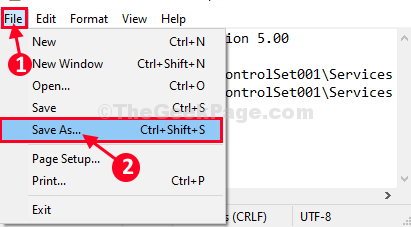
7. ตอนนี้ คุณต้องตั้งชื่อไฟล์ว่า “Regfix.reg” และเลือก “เอกสารทั้งหมด” จากประเภทไฟล์
8. เลือกตำแหน่งเฉพาะเพื่อจัดเก็บไฟล์
9. จากนั้นเพียงคลิกที่ “บันทึก” เพื่อบันทึกไฟล์บนคอมพิวเตอร์ของคุณ

ปิด แผ่นจดบันทึก หน้าต่าง.
10. ตอนนี้ ไปที่ตำแหน่งที่คุณเพิ่งบันทึกไฟล์
11. เมื่อถึงที่หมายแล้ว คลิกขวา บน "Regfix.reg” สคริปต์แล้วคลิกที่ “ผสาน” เพื่อรวมเข้ากับรีจิสตรีดั้งเดิมของคุณ

12. หากคุณได้รับข้อความเตือน ให้คลิกที่ “ใช่” เพื่อเรียกใช้สคริปต์บนคอมพิวเตอร์ของคุณ

รีบูต คอมพิวเตอร์ของคุณ.
หลังจากรีบูตเครื่อง Ntoskrnl.exe จะไม่ใช้พลังงานในการประมวลผลจำนวนมาก
Fix-4 ฟรีหน่วยความจำเสมือนจากไดรฟ์ Windows-
การเพิ่มไฟล์เพจจากไดรฟ์ Windows ของคุณอาจช่วยแก้ปัญหานี้ได้
1. กด ปุ่ม Windows+R ที่จะเปิด วิ่ง.
2. ใน วิ่ง หน้าต่าง พิมพ์ “sysdm.cpl” แล้วกด ป้อน ที่จะเปิด คุณสมบัติของระบบ.

3. ตอนนี้คุณต้องคลิกที่ "ขั้นสูงแท็บ”
4. ภายใต้ 'ประสิทธิภาพ' แท็บ คุณต้องคลิกที่ "การตั้งค่า“.
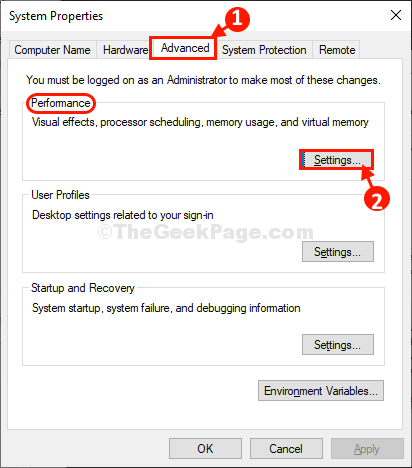
5. หลังจากนั้นไปที่ “ขั้นสูงแท็บ”
6. ภายใต้ตัวเลือก 'ปรับเพื่อประสิทธิภาพที่ดีที่สุดของ:' การตั้งค่าคลิกที่ "โปรแกรม“.
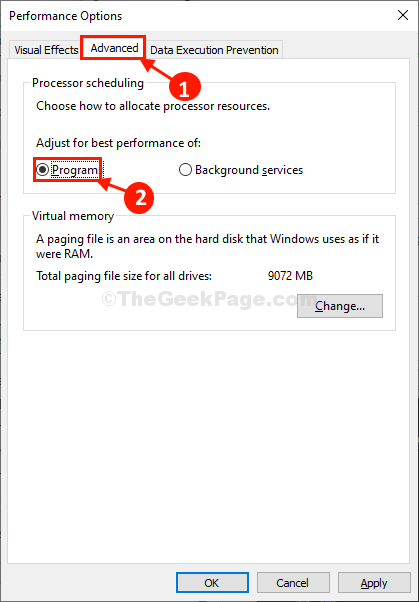
7. ตอนนี้ภายใต้ 'หน่วยความจำเสมือน' คลิกที่ "เปลี่ยน“.
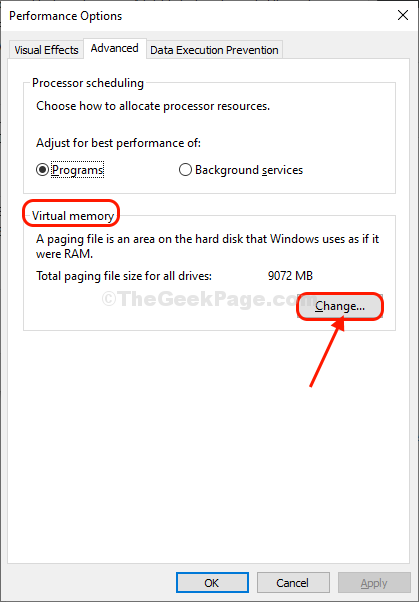
8. ใน หน่วยความจำเสมือน หน้าต่าง, ยกเลิกการเลือก ทางเลือก "จัดการขนาดไฟล์การเพจโดยอัตโนมัติสำหรับไดรฟ์ทั้งหมด“.
9. เพื่อให้ไดรฟ์ Windows ของคุณมีไฟล์เพจจิ้งให้ทำตามขั้นตอนเหล่านี้ -
ก. ขั้นแรกให้เลือก “ค:” ขับรถ
ข. แล้ว. เลือกปุ่มตัวเลือกข้างตัวเลือก “ไม่ขนาดเพจ“.
ค. หลังจากนั้นคลิกที่ “ชุด” เพื่อตั้งค่า
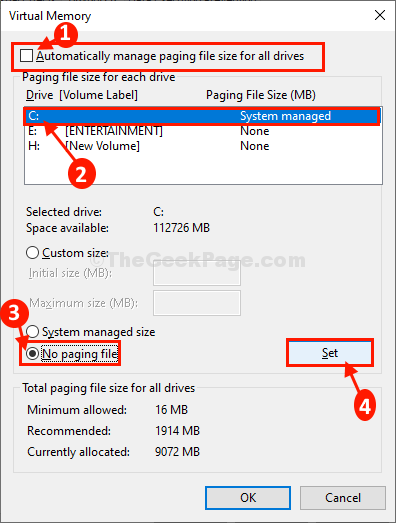
10. ในกรณีที่มีข้อความเตือนปรากฏขึ้น ให้คลิกที่ “ใช่” เพื่อยืนยันการเปลี่ยนแปลง

11. คลิกที่ "ตกลง” เมื่อคุณตั้งค่าไฟล์หน้าเสร็จแล้ว
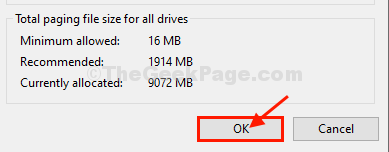
12. ตามลำดับ คลิกที่ “สมัคร" บน "ตกลง” เพื่อบันทึกการเปลี่ยนแปลง
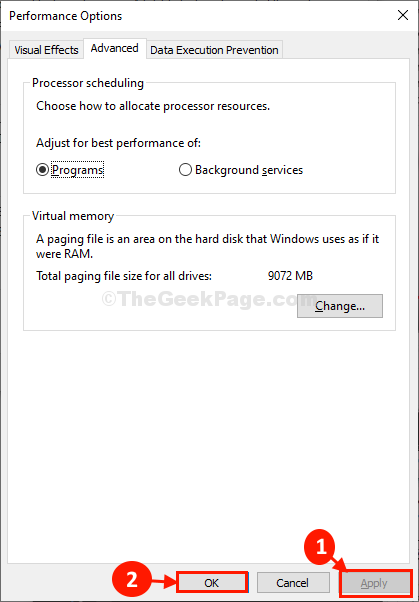
13. ในขั้นตอนสุดท้าย คลิกที่ “สมัคร” แล้วก็ต่อ “ตกลง“.
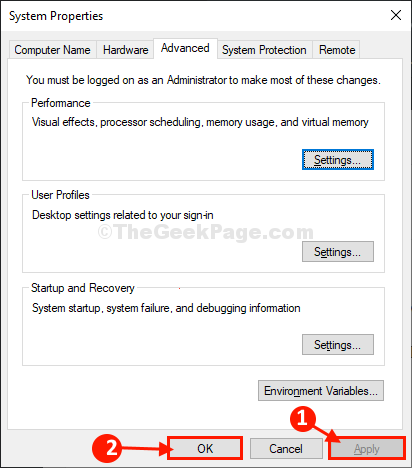
เริ่มต้นใหม่ อุปกรณ์ของคุณ
หลังจากรีเซ็ตหน่วยความจำเสมือนบนคอมพิวเตอร์ของคุณ Ntoskrnl.exe จะหยุดใช้ CPU จำนวนมากหรือพลังงานหน่วยความจำที่มีอยู่